Пробудження може бути викликом, але Alexa може допомогти його полегшити. Вона не зробить вас менш сонними і не витягне з ліжка, проте здатна зробити ваш ранковий розпорядок значно ефективнішим.
Персоналізований ранковий розпорядок: погода, трафік, освітлення та сон
Чи знайома вам ситуація, коли ви прокидаєтеся і починаєте хаотично перевіряти новини, пошту, вибираєте одяг, дізнаєтеся про погоду та ситуацію на дорогах, і при цьому не забуваєте про каву (а можливо, і сніданок)? Справ чимало, а ще ж є спокуса кілька разів натиснути кнопку “відкласти” на будильнику, хоча ви й клялися собі вчора, що це в останній раз.
А що, якби ви могли зробити свій ранок більш продуктивним? Замість того, щоб хаотично перемикатися між додатками на телефоні, ви можете налаштувати автоматичний процес, який би вирішував усі ці питання. Якщо ви маєте розумні пристрої вдома, ви можете навіть запрограмувати ввімкнення освітлення, кавоварки та регулювання температури. За допомогою налаштованих рутин ви зможете поступово вмикати світло, імітуючи схід сонця.
Для більшої зручності можна скористатися кнопками Echo, які дозволять вам відкладати активацію рутин, як у старому доброму будильнику. Далі ми розглянемо, як створити кілька ранкових сценаріїв, які допоможуть вам швидше піднятися з ліжка, або хоча б заощадити час зранку.
Створення власної рутини
Процес створення ранкової рутини схожий на налаштування інших сценаріїв. Запустіть додаток Alexa та перейдіть у головне меню.
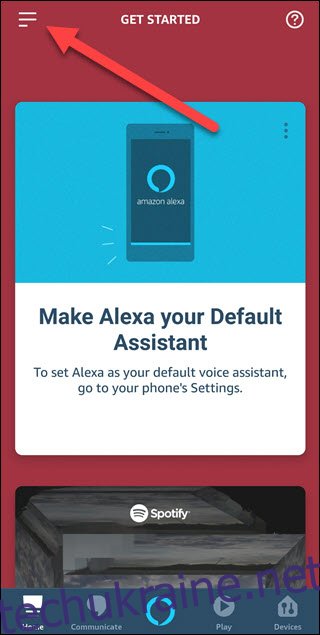
Виберіть “Рутини”.
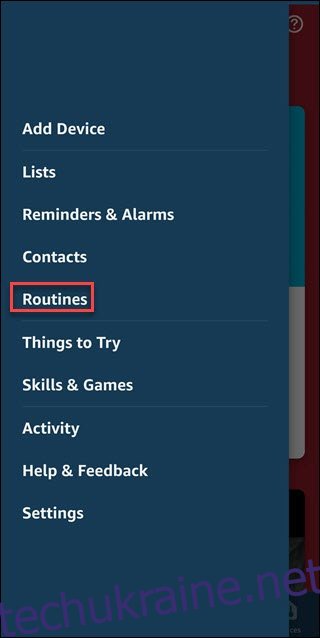
Натисніть на значок “+” у верхньому правому куті, щоб створити нову рутину.
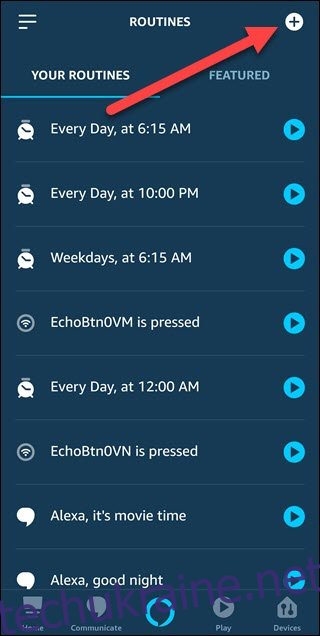
Натисніть на “+”, що знаходиться біля напису “Коли це станеться”.
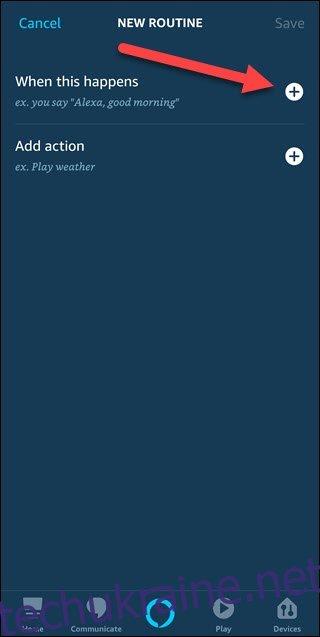
Виберіть “Розклад”.
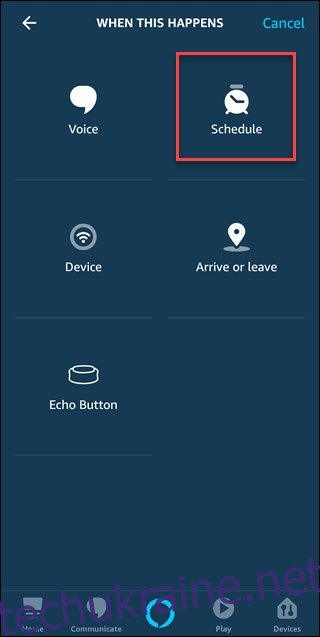
Натисніть “Вибрати” поруч з “За часом”.
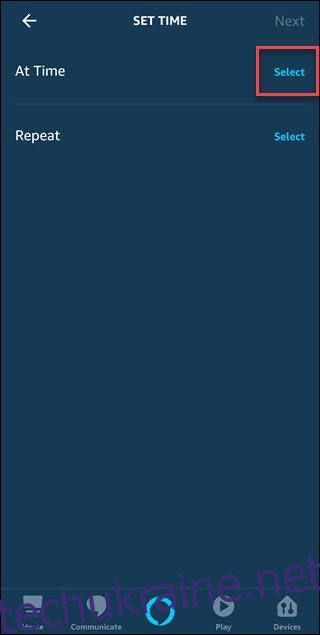
Вкажіть бажаний час початку рутини. В нашому випадку, навіть якщо ми плануємо повністю прокинутися о 6:30, ми встановимо початок на 6:00, щоб забезпечити поступове ввімкнення освітлення. Далі натисніть “Вибрати” поруч з “Повторювати”.
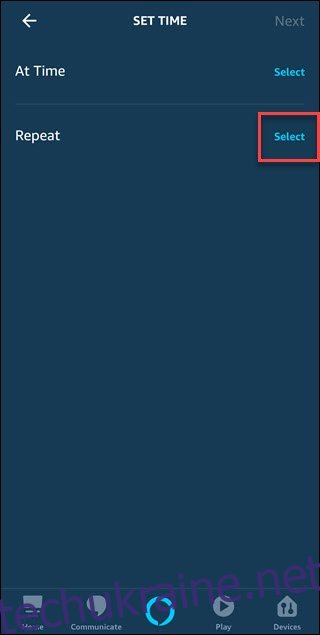
Виберіть дні, в які рутина повинна активуватися. Якщо ви працюєте з понеділка по п’ятницю, виберіть відповідні дні. Потім натисніть “Готово”.
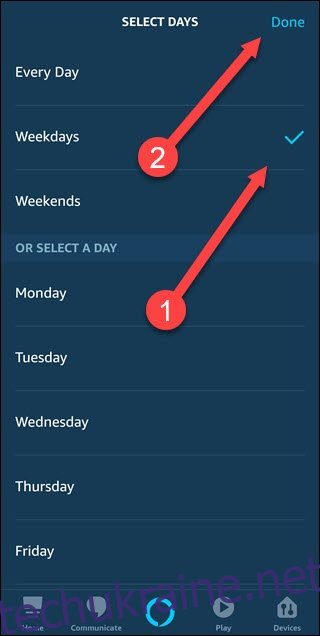
Натисніть “Далі” у верхньому правому куті.
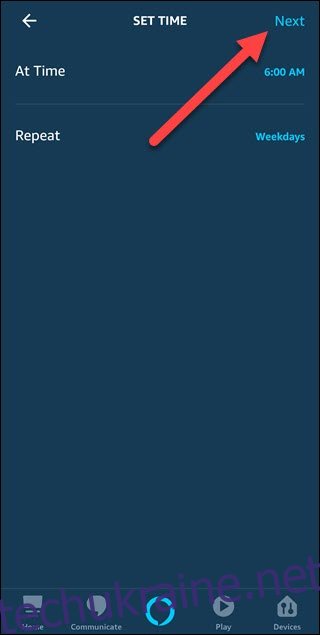
Натисніть на “+” біля “Додати дію”.
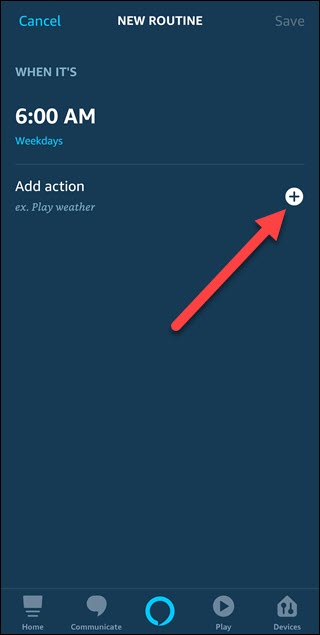
Виберіть “Розумний дім”, щоб керувати розумними пристроями. Розглянемо приклад ввімкнення розумних ламп, таких як Philips Hue або LIFX.
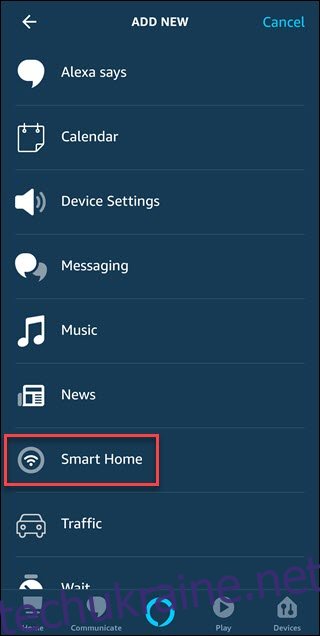
Виберіть “Control Device”, щоб ввімкнути одну лампу, або “Control Group”, щоб ввімкнути групу світильників у спальні.
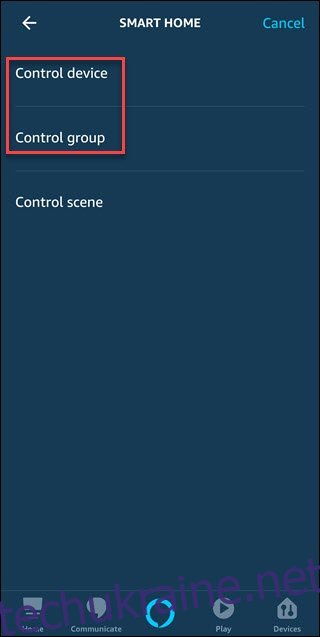
Виберіть потрібне розумне освітлення або групу.
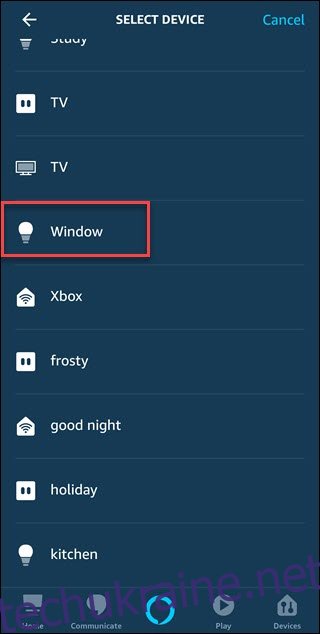
Натисніть “Яскравість” та встановіть повзунок на 5%. Це дозволить спочатку ввімкнути світло з мінімальною яскравістю, а потім поступово її збільшувати. Натисніть “Далі” у верхньому правому куті.
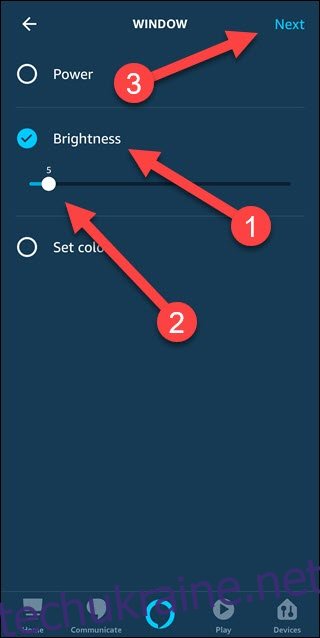
Натисніть “Додати дію”.
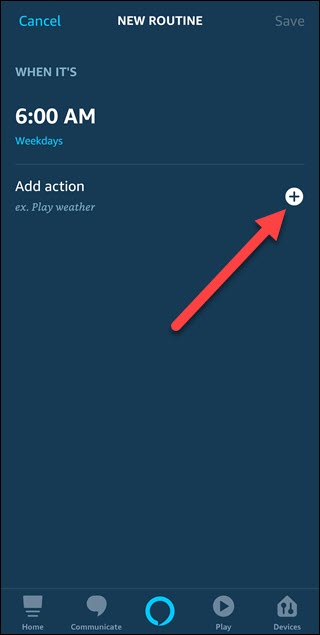
Виберіть “Зачекайте”.
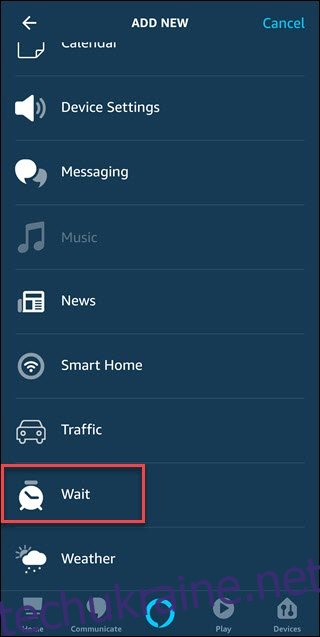
Встановіть тривалість очікування на шість хвилин, потім натисніть “Далі”. Alexa зачекає цей час, перш ніж виконати наступну дію.
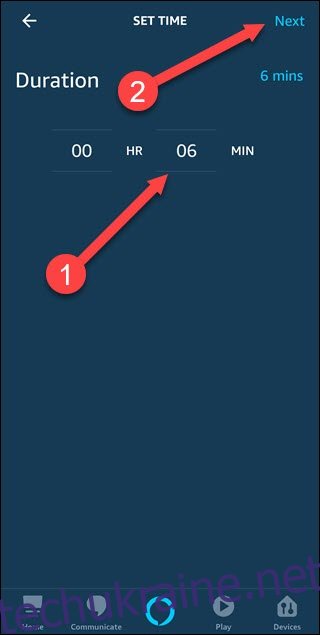
Повторіть ці дії, додаючи ті самі розумні освітлення та затримки, збільшуючи яскравість світла на 20% кожного разу, доки не досягнете 6:30 ранку та 100% яскравості.
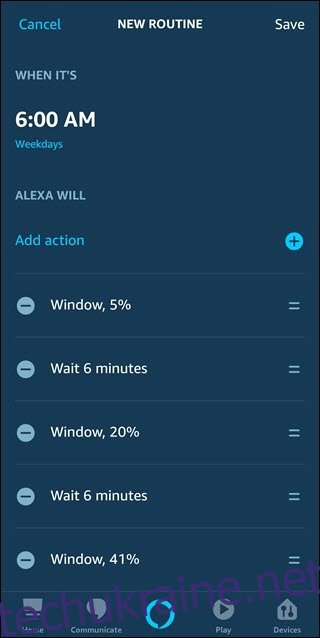
Натисніть “Додати дію”.
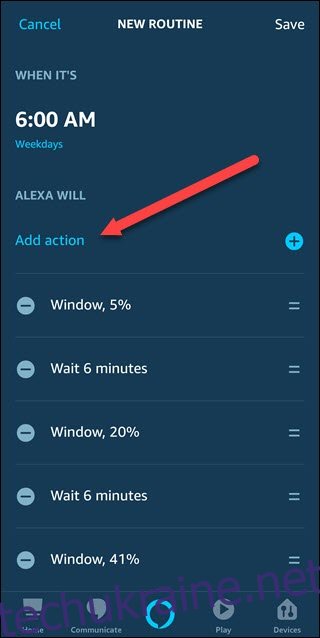
Виберіть “Алекса каже”. Ця категорія включає різні дії, такі як привітання або цікаві факти. Ми використаємо ранкове привітання.
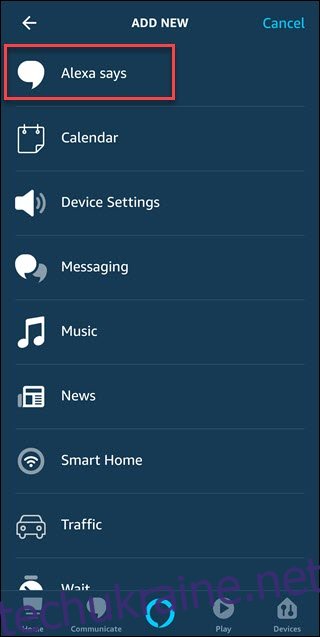
Виберіть “Доброго ранку”. Ця дія змусить Alexa привітати вас зранку, а також, за словами Amazon, запропонувати цікавий факт, хоча на практиці це відбувається не завжди.
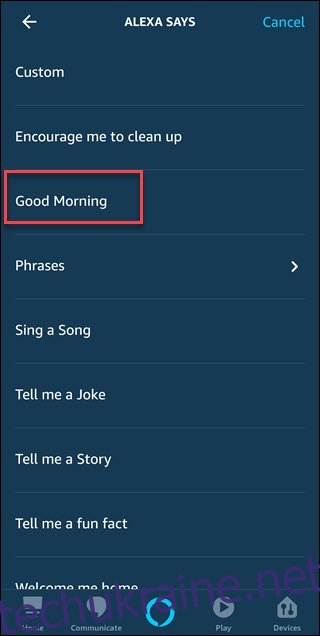
Натисніть “Далі” у верхньому правому куті.
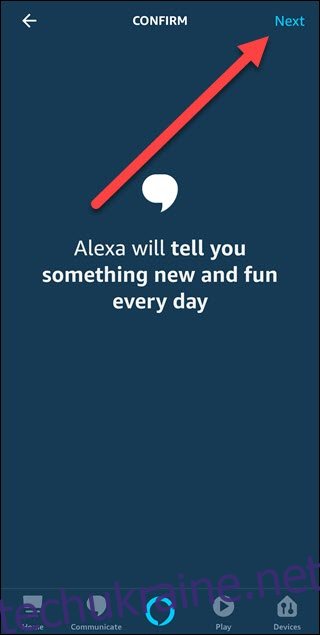
Натисніть “Додати дію”.
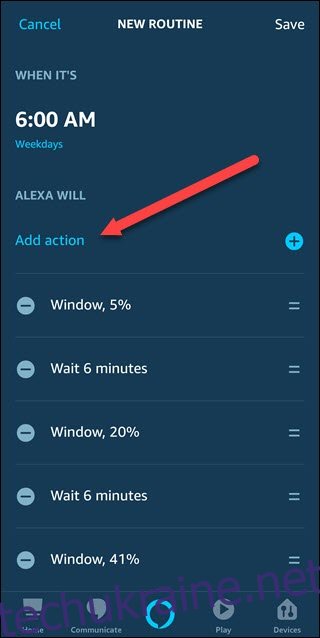
Виберіть “Погода”, щоб прослухати прогноз погоди для вашої місцевості.
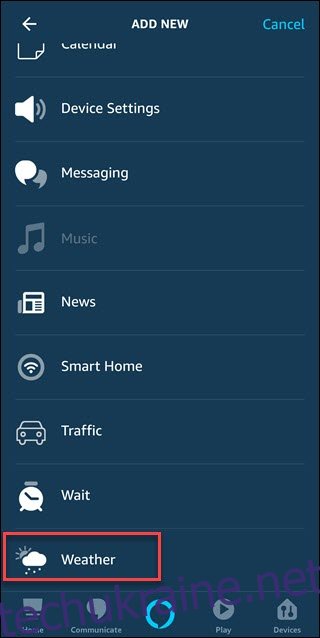
Натисніть “Далі” у верхньому правому куті.
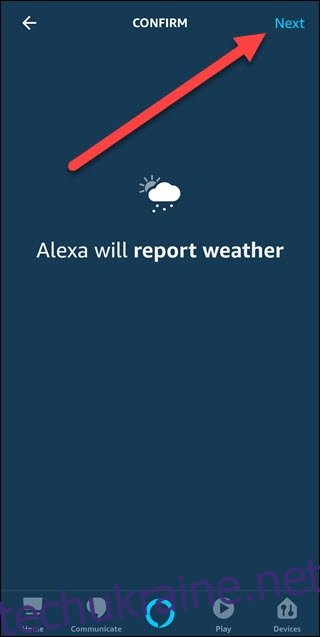
Натисніть “Додати дію”.
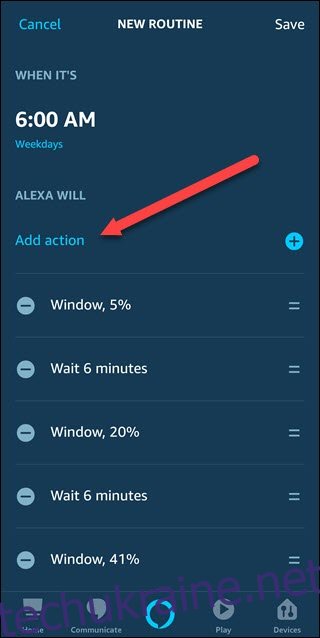
Виберіть “Трафік”. Якщо ви ще не налаштували параметри трафіку, вам потрібно буде це зробити.

Натисніть “Далі” у верхньому правому куті.
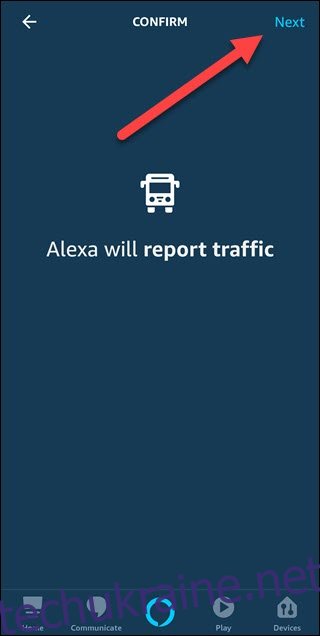
Натисніть “Додати дію”.
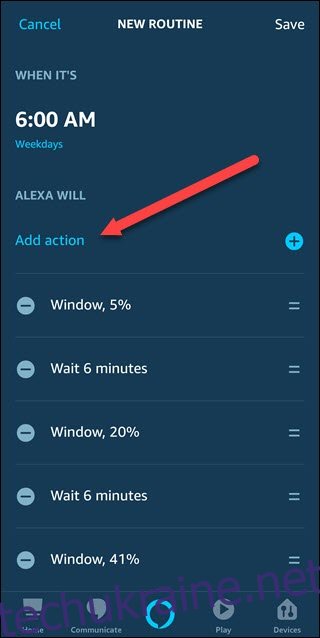
Виберіть “Музика”, щоб Alexa відтворювала музику з таких сервісів, як Pandora або Amazon Music.
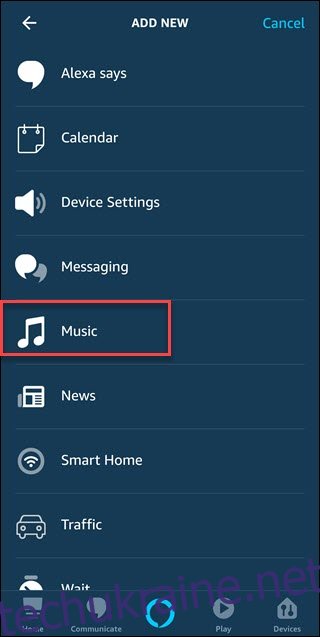
Вкажіть назву пісні або списку відтворення, оберіть постачальника, наприклад Spotify або Amazon Music. Далі, вкажіть таймер, щоб встановити обмеження часу прослуховування (якщо ви вибрали список відтворення). Alexa припинить відтворення музики після закінчення вказаного часу. В іншому випадку музика буде грати до кінця плейлиста, або поки ви її не вимкнете.
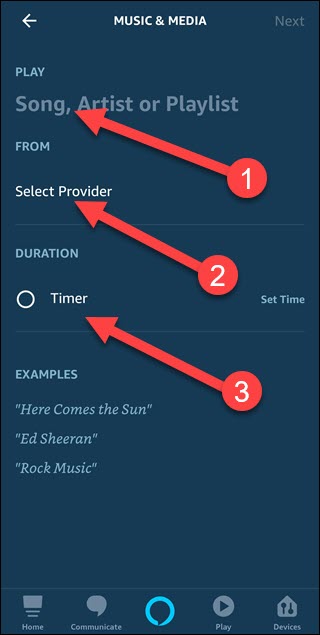
Натисніть “Далі” у верхньому правому куті.
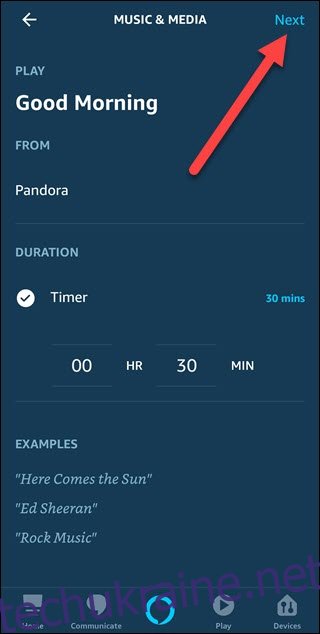
Переконайтеся, що всі дії в рутині розташовані в правильному порядку, адже вони будуть виконуватися одна за одною. Якщо щось не на своєму місці, натисніть і утримуйте дві горизонтальні лінії праворуч від дії, а потім перетягніть її вгору або вниз. Якщо все правильно, натисніть “Зберегти” щоб закінчити створення процедури.
Тепер у вас є рутина, яка поступово вмикає освітлення, надає інформацію про погоду та трафік і відтворює музику, допомагаючи вам розпочати день. Ви можете налаштувати окремі деталі, додати інші розумні пристрої, або відтворювати новини замість погоди. Але що робити, якщо потрібно відкласти спрацювання будильника? Якщо у вас є кнопка Amazon Echo, ви можете перетворити її на кнопку відкладення.
Налаштування кнопки відкладення Echo
Наступним кроком ми налаштуємо кнопку для відкладення будильника. Технічно, вона може працювати з будь-якою програмою, що відтворює звук, але особливо ефективна з ранковими сценаріями, що включають новини або музику. В цьому посібнику передбачається, що ви вже налаштували свої кнопки Echo. Якщо ж ні, у нас є відповідний посібник.
Створіть нову рутину, як і раніше. Після натискання на “+” біля “Коли це станеться”, виберіть “Кнопка Echo”.
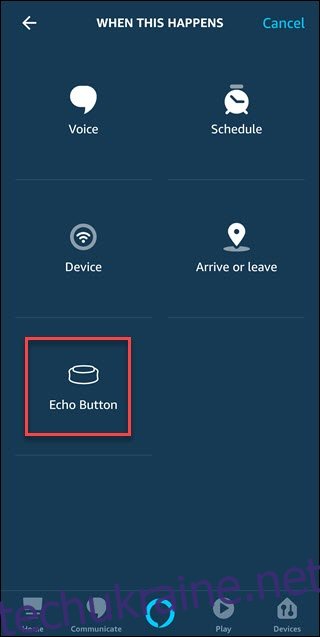
Коли з’явиться запит, натисніть фізичну кнопку Echo, яку ви хочете використовувати, а потім натисніть “Додати”.
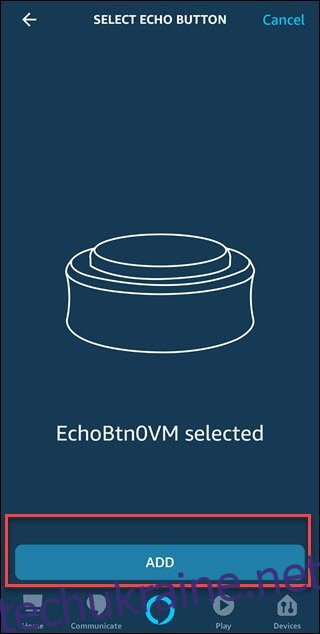
Натисніть на “+” біля “Додати дію”.
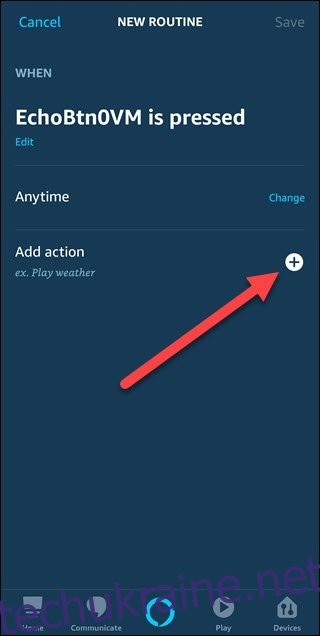
Виберіть “Налаштування пристрою”.
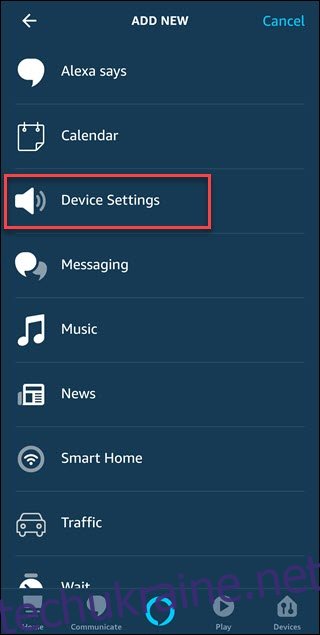
Виберіть “Зупинити відтворення”.
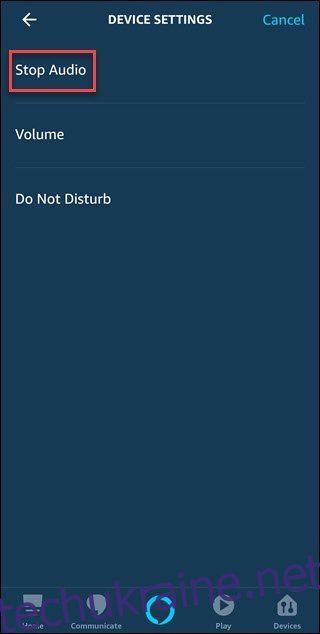
Якщо кнопка підключена до Echo, який використовується для ранкових рутин, залиште прапорець “Пов’язаний пристрій”. В іншому випадку оберіть потрібний Echo. Потім натисніть “Далі”.
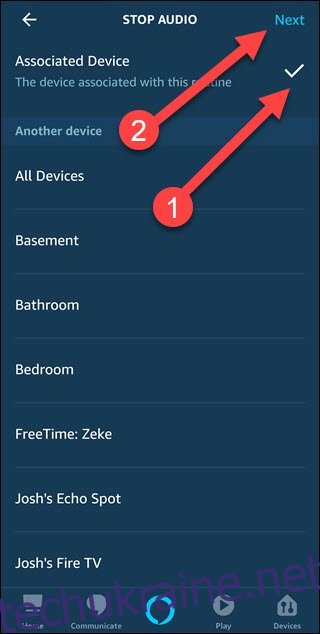
Натисніть “Далі”.
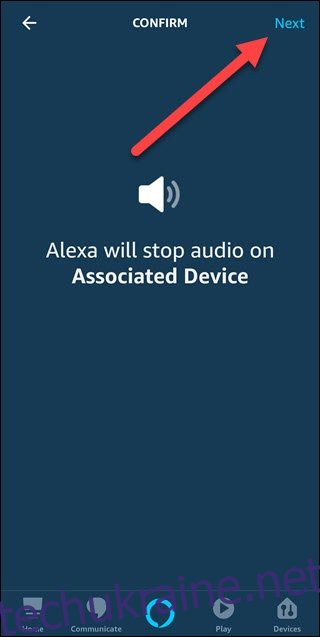
Але нам потрібно відновити відтворення музики, тому додамо дію “Зачекайте” для відкладення відтворення. Натисніть “Додати дію”.
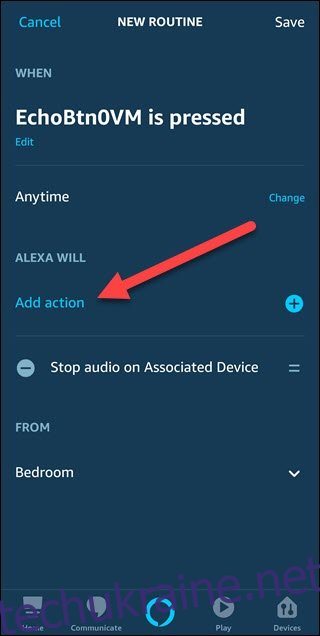
Виберіть “Зачекайте”.
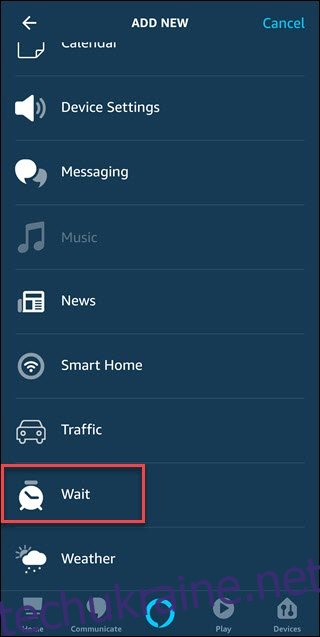
Виберіть час, на який ви хочете відкласти будильник, наприклад 10 хвилин. Потім натисніть “Далі” у верхньому правому куті.
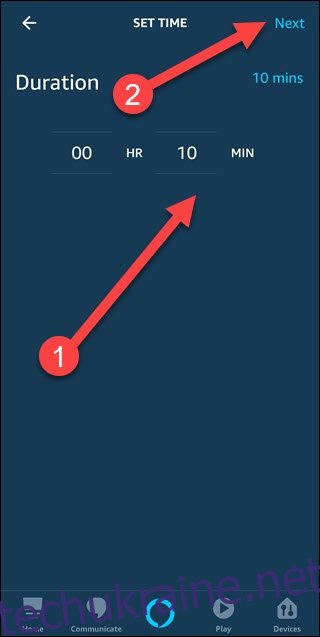
Тепер, коли у нас є затримка, потрібно перезапустити відтворення музики. Натисніть “Додати дію”.
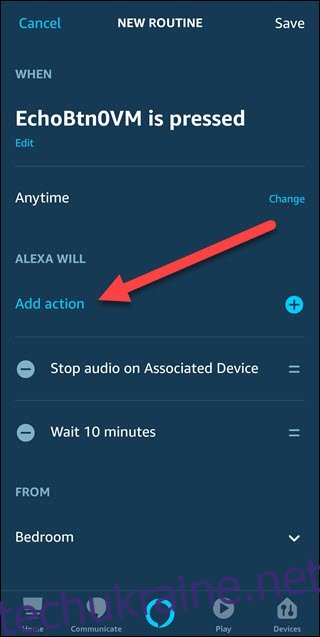
Виберіть “Музика”.
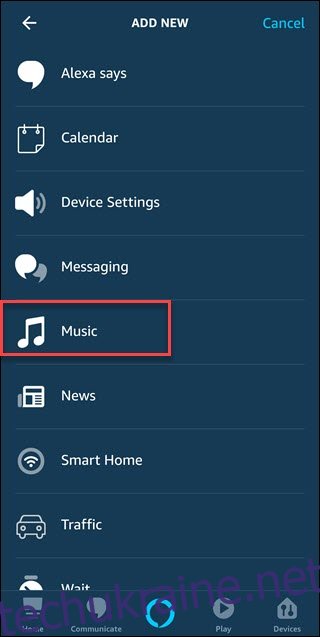
Виберіть ті ж самі параметри музики, постачальника та таймера, як і у ранковій рутині.
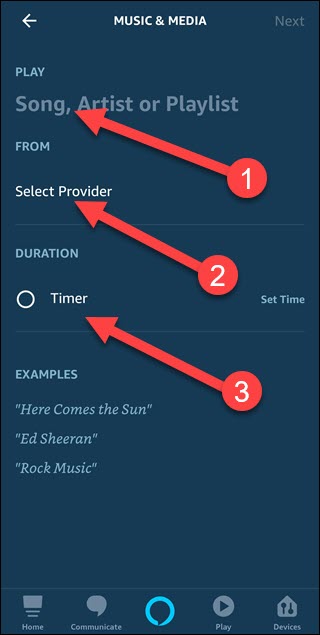
Потім натисніть “Далі” у верхньому правому куті.
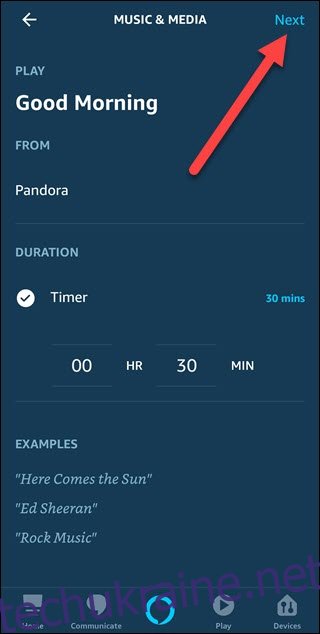
Якщо ви хочете обмежити можливість відкладати будильник, ось необов’язковий крок, щоб дозволити це зробити лише один раз. Натисніть “Змінити” справа від “У будь-який час”.
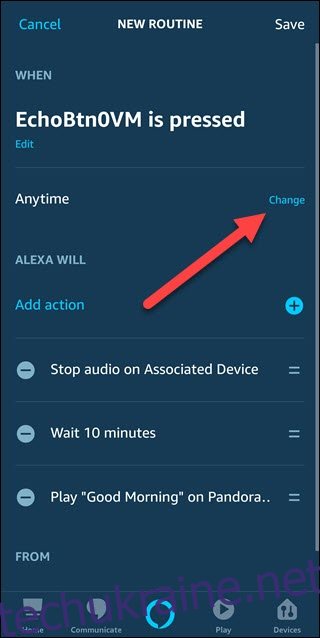
Розгорніть розділ “Придушити для” та виберіть “1 годину”. Потім натисніть “Далі”.
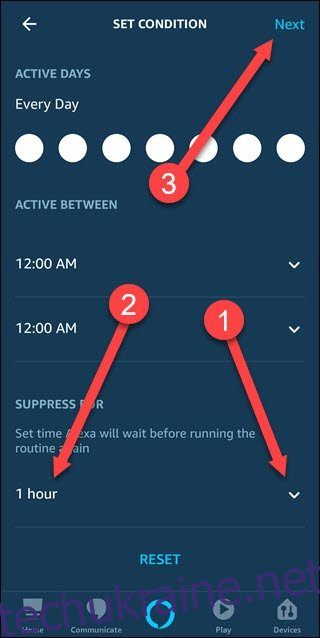
Тепер натисніть “Зберегти”, щоб завершити створення цієї рутини. Тепер вранці, натискаючи кнопку відкладення, ви зупините музику на десять хвилин, а потім відновите її відтворення.
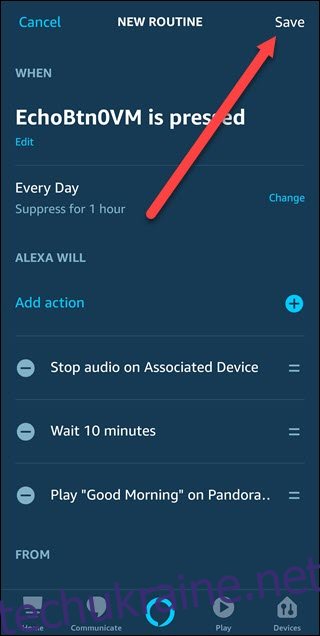
Ви можете налаштувати ці параметри відповідно до своїх потреб, але використання рутин допоможе вам зробити ранок не тільки простішим, але й приємнішим.